因為開發安全緣故,所以我必須分兩台不同電腦做開發;
一台整體系統,一台要做部分功能。
單純做功能的那台,簡單用IIS 就好,
過去的話是比較喜歡XAMPP,
一包完整也不用東加西湊或是得設定其他的東西。
簡單來說,這次是打算開127.0.0.1 做測試環境,
開始囉。
IIS 預設是沒有開啟的,
要手動安裝 IIS: 「控制台 -> 程式集 -> 程式和功能 -> 開啟或關閉 Windows 功能」
找到 Internet Information Service -> web 管理工具 -> 勾選iis
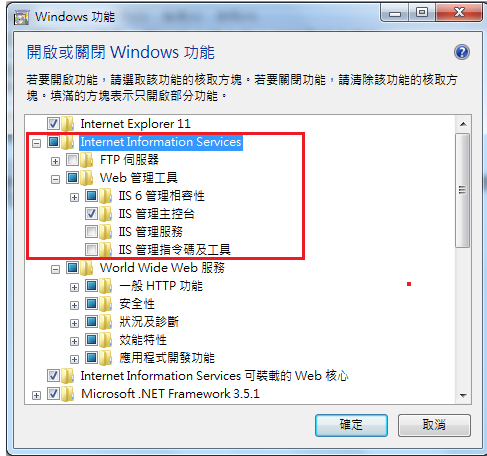
因為ASP 太舊了(?),所以有些人可能在IIS內找不到ASP(或是.NET),必須要可以在底下執行,
於是找到 World Wide Web 功能 -> 應用程式開發功能 -> ASP (or ASP.NET)
然後~ 確定!
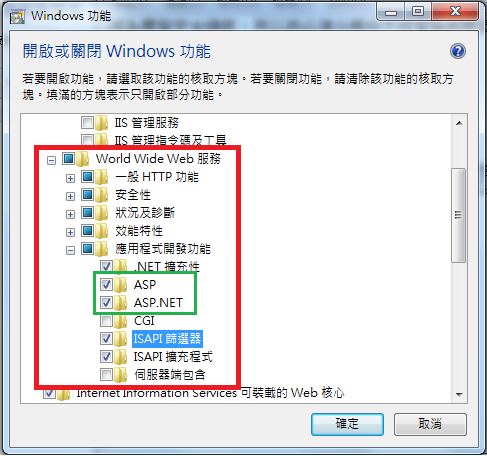
開啟 IIS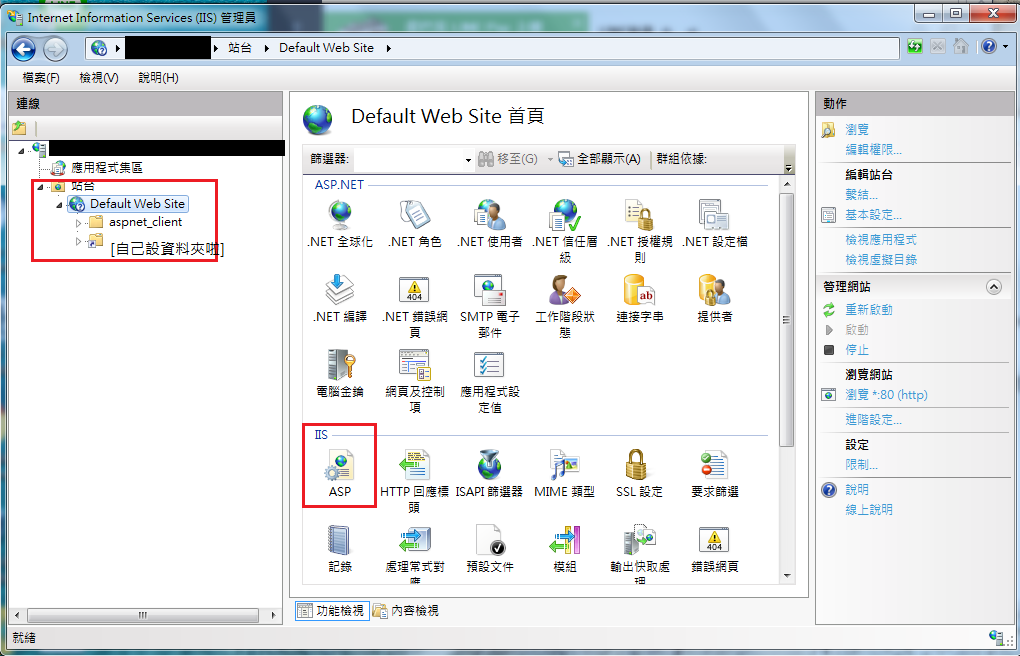
先點左邊的球球 (Default Web Site)
點選中間 iis 項目底下的 ASP ,開啟上層的權限
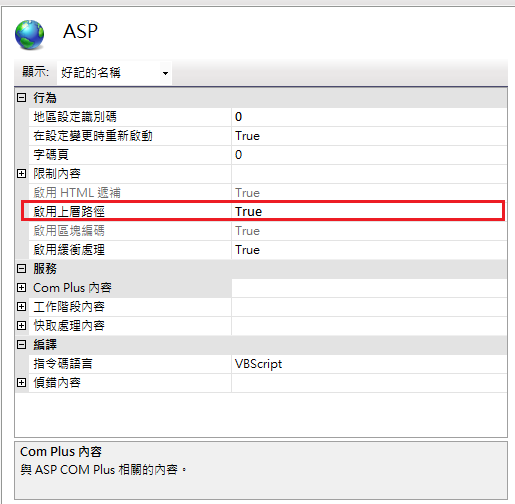
之後再對球球右鍵新增虛擬目錄,
想要命名什麼名字自己設定,
路徑就是要測試程式的資料夾路徑。
如果要預設首頁,
可以再IIS 中的預設文件那邊預設首頁的檔案名稱,
這樣直接輸入 http://127.0.0.1/[你的資料夾名稱]
就可以出現你要的首頁
P.S. 有些人想要不同的 PORT, 我只是想要測試而已所以只要有資料夾環境就好。
要開另外一顆球球的話,可以參考:https://ithelp.ithome.com.tw/articles/10190366 (的其他)
ref:
4.https://ithelp.ithome.com.tw/articles/10190366
感謝前人跟google
=====================================================================================
盡力耍廢也很好
By 金魚
